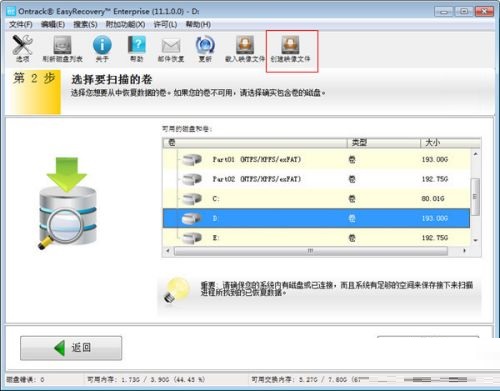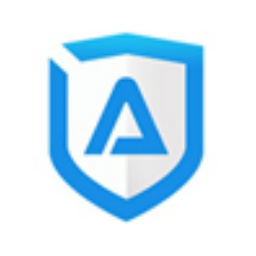EasyRecovery如何创建映像文件-创建映像文件方法
时间:2021-11-02来源:华军软件教程作者:GiuliaQ
近日有一些小伙伴咨询小编EasyRecovery如何创建映像文件?下面就为大家带来了EasyRecovery创建映像文件的具体方法,有需要的小伙伴可以来了解了解哦。
第一步:首先我们选择需要恢复的卷标或磁盘,这里以“D”盘为例,点击“创建映像文件”(如图所示)。
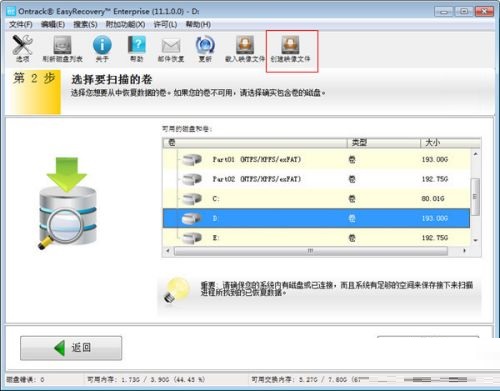
第二步:“选择映像文件的目的地和名称”(设置映像文件的文件名和保存类型,并设置映像文件保存路径)(如图所示)。

第三步:最后设置完成后,EasyRecovery就可以开始自动创建映像文件了(如图所示)。

以上就是小编给大家带来的EasyRecovery如何创建映像文件的全部内容,希望能够帮助到大家哦。
热门推荐
-
EasyRecovery
版本: 16.0.0.5大小:98.4MB
EasyRecovery是一款全球知名的专业数据恢复软件,由KrollOntrack公司开发。它能有效恢复因误删除、格式化...
-
ADSafe净网大师
版本: 5.4.408.7000大小:22.11 MB
ADSafe净网大师是一款专注于广告拦截与网络安全防护的软件,提供电脑版和手机版两种版本,致力于为用户营造安...
-
金山毒霸
版本: 20221022.2040大小:141.34MB
金山毒霸官方版是由金山软件股份有限公司推出的一款高智能杀毒软件。快速轻巧,安全护航,新功能全面扫描,界面...
-
火绒安全软件
版本: 6.0.7.11大小:45.60 MB
火绒安全软件官方版
火绒安全软件特色
干净
简单
...
-
火绒安全软件
版本: 6.0.7.11大小:45.60 MB
软件火绒安全软件安全服务模块内存占用高解决方法
2.检查是否有多个安全软件同时运行,这可能会导致资...